증기 웹 도우미가 모든 램을 사용하지 못하게하는 6 가지 방법
P> Steam은 단순히 게임을 저장하는 것 이상을 수행합니다. 때로는 이러한 추가 기능으로 인해 Steam Client WebHelper가 PC에서 비정상적인 양의 RAM을 소비 할 수 있습니다. 다행스럽게도 이러한 RAM 문제를 쉽게 해결할 수 있습니다.
1 오프라인 모드 사용스팀 웹 헬퍼의 여러 인스턴스가 실행되는 것을 방지하는 한 가지 방법은 스팀 오프라인을 실행하는 것입니다. 메인 화면에서 증기를 치고 오프라인으로 이동하는 것을 누르면이 작업을 수행 할 수 있습니다. 드롭 다운 메뉴에서.
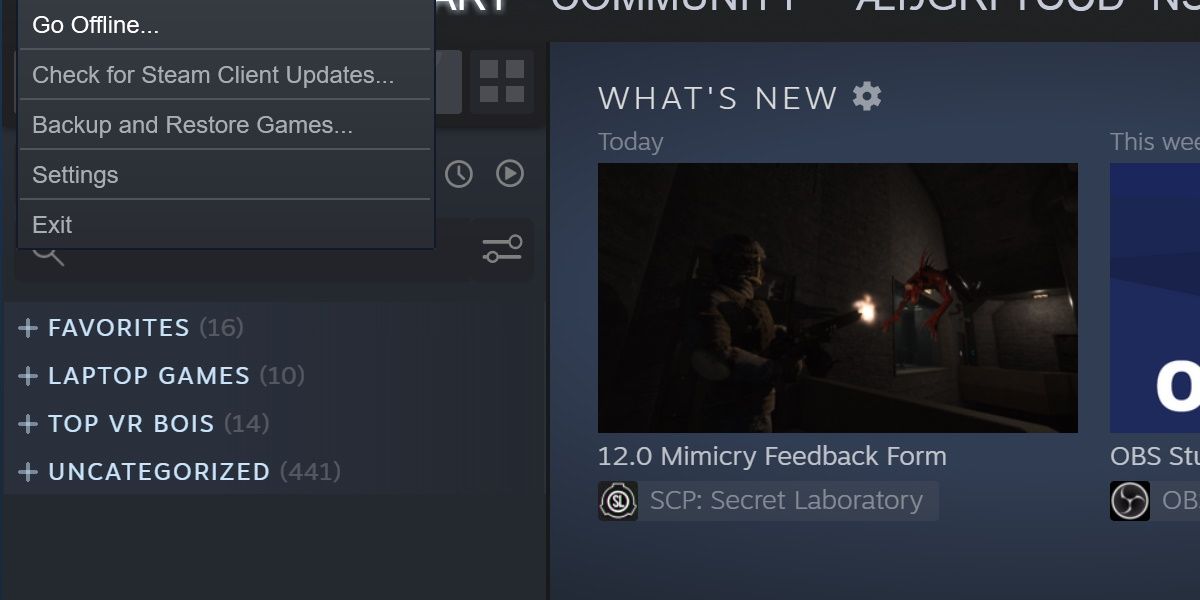 새로운 업데이트 다운로드 또는 특정 게임에 온라인으로 연결하는 것과 같은 제한 사항이 있음에 유의하십시오.
새로운 업데이트 다운로드 또는 특정 게임에 온라인으로 연결하는 것과 같은 제한 사항이 있음에 유의하십시오. 2 Steam Mini 게임 목록을 시작합니다
Steam을 시작하면 여러 지점에서 인터넷에 연결됩니다. 앱의 가장 메모리 집약적 프로세스는 최신 뉴스 및 개발자 블로그에 연결될 때 발생합니다.
고맙게도, 오프라인으로 이동하지 않고이 주변의 방법이 있습니다. 미니 게임 목록이라고합니다. 이것은 Steam을 시작하지만 모든 서비스를 열는 대신 작은 창에서 컴퓨터의 게임 만 표시합니다. 그것을 열는 방법은 다음과 같습니다.win r을 눌러 실행 대화 상자를 엽니 다.
 거기에서 다음 텍스트 문자열을 입력하십시오.
거기에서 다음 텍스트 문자열을 입력하십시오. 이것은 증기 창의 크기를 변경하여 증기가 일반적으로 불이행하는 특징적인 사각형보다는 수직 슬라이스로 강제로 만들어 져 있습니다. Steam Client WebHelper의 인스턴스. 기본 증기 룩으로 돌아가려면보기 메뉴에서 옵션을 선택하십시오.
스팀 오프라인 또는 미니 모드를 사용하는 경우 필요에 맞지 않으면 애니메이션 아바타와 같은 Steam의 덜 필수 기능 중 일부를 비활성화하여 메모리 소비를 줄일 수 있습니다. 그리고 게임 오버레이.
 이러한 기능은 시각적 호소와 편의성을 추가하지만 메모리 사용량을 크게 증가시킬 수 있습니다. 따라서 Steam이 너무 많은 RAM을 사용하는 경우 끄는 것이 가장 좋습니다.
이러한 기능은 시각적 호소와 편의성을 추가하지만 메모리 사용량을 크게 증가시킬 수 있습니다. 따라서 Steam이 너무 많은 RAM을 사용하는 경우 끄는 것이 가장 좋습니다. Steam 설정으로 가십시오. & gt; 친구 & 채팅을하고 옆에 토글을 끄고 애니메이션 아바타 및 애니메이션 아바타 프레임에서 친구 목록과 채팅을 끄십시오. 그런 다음 게임 탭으로 이동하여 게임 내에서 스팀 오버레이를 끄십시오.
4 하드웨어에 따른 렌더링 비활성화최신 스팀은 크롬 기반 브라우저를 사용합니다. 그러나 Chrome은 기억에 상당히 요구되는 것으로 알려져 있습니다. Google Chrome의 많은 문제가 웹에 연결될 때 Steam에 영향을 줄 수 있습니다.
왼쪽으로 왼쪽으로 활성화되면 많은 양의 성능 오버 헤드를 추가 할 수 있습니다. 열린 설정.
인터페이스로 스크롤하십시오. 전환 할 수있는 다양한 옵션이 표시됩니다.웹보기에서 GPU 가속화 된 렌더링을 활성화하고 전환되는지 확인하십시오. 이 변경 후 증기를 다시 시작하십시오.
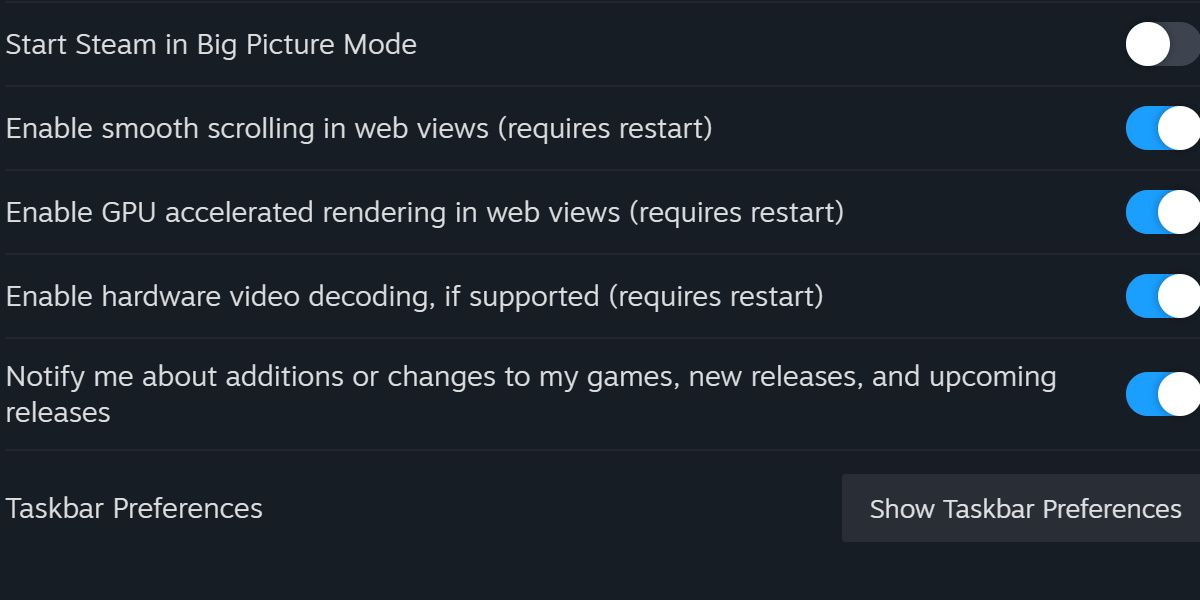 이것은 Steam의 웹 페이지가 사용 가능한 메모리에 대한 부담을 완화시킬 것입니다.
이것은 Steam의 웹 페이지가 사용 가능한 메모리에 대한 부담을 완화시킬 것입니다.성능 이득을위한 또 다른 간단한 토글은 설정 메뉴의 라이브러리 탭에 있습니다. 낮은 성능 모드를 활성화하면 Steam 라이브러리를 탐색 할 때 특정 애니메이션이 비활성화됩니다.
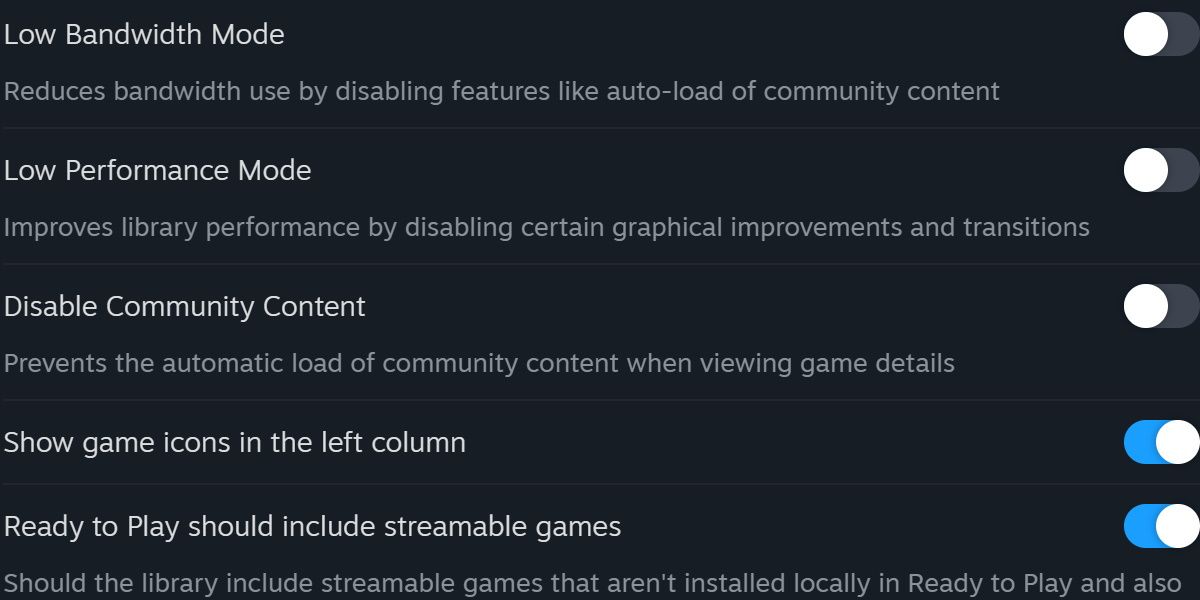 이렇게하면 성능을 위해 눈 사탕이 희생되지만 전반적으로 표면 수준을 넘어 메모리 사용량을 줄이지 않습니다. 지금까지 이러한 모든 옵션을 시도했지만 시스템이 여전히 어려움을 겪고 있다면 더 과감한 조치를 취할 수 있습니다. 6 최소한의 스팀을위한 사용자 정의 배치 파일을 만듭니다
이렇게하면 성능을 위해 눈 사탕이 희생되지만 전반적으로 표면 수준을 넘어 메모리 사용량을 줄이지 않습니다. 지금까지 이러한 모든 옵션을 시도했지만 시스템이 여전히 어려움을 겪고 있다면 더 과감한 조치를 취할 수 있습니다. 6 최소한의 스팀을위한 사용자 정의 배치 파일을 만듭니다 . 이전 솔루션은 약간의 메모리를 회복하는 데 도움이 될 수 있지만 시스템에서 증기를 실행하는 데 어려움을 겪고 있다면 더 상당한 것이 필요할 수 있습니다. 증기 클라이언트 WebHelper 인스턴스를 생성합니다. 한 번에 쉽게 입력 할 수있는 명령이 너무 많으므로 대신 배치 파일을 만들 것입니다.
배치 파일을 만들려면 스팀 설치 디렉토리로 이동하십시오. 이것은 steam.exe를 찾을 수있는 곳과 같은 곳입니다. 일단 거기에 다음 단계를 따르십시오. 다음 명령을 .txt 파일에 붙여 넣습니다. .txt 확장자를 .bat로 변경하십시오.
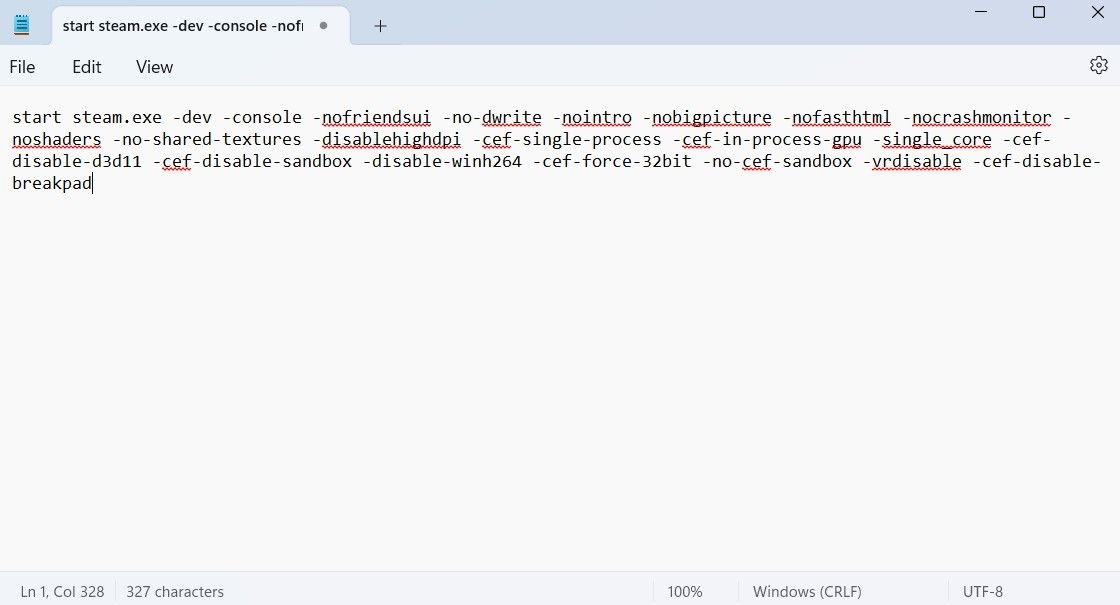 증기가 닫히고이 .Bat 파일을 열는지 확인하십시오. Steam은 이전부터 Steam Mini 게임 목록과 매우 유사하게 보이며 시작해야합니다. 이 스팀 버전은 극도로 뼈입니다. 친구를 보거나, 상점을 방문하거나, 스크린 샷을 구성하거나, 뉴스를 확인할 수는 없지만, 본질적으로 이런 식으로 증기를 실행할 수 있습니다.
증기가 닫히고이 .Bat 파일을 열는지 확인하십시오. Steam은 이전부터 Steam Mini 게임 목록과 매우 유사하게 보이며 시작해야합니다. 이 스팀 버전은 극도로 뼈입니다. 친구를 보거나, 상점을 방문하거나, 스크린 샷을 구성하거나, 뉴스를 확인할 수는 없지만, 본질적으로 이런 식으로 증기를 실행할 수 있습니다. .이 구성을 사용하여 특정 상황에서 증기가 충돌 할 수 있습니다. 문제가 발생하면 배치 파일에서 명령 -cef-disable-breakpad를 제거하십시오.
위 내용은 증기 웹 도우미가 모든 램을 사용하지 못하게하는 6 가지 방법의 상세 내용입니다. 자세한 내용은 PHP 중국어 웹사이트의 기타 관련 기사를 참조하세요!

핫 AI 도구

Undresser.AI Undress
사실적인 누드 사진을 만들기 위한 AI 기반 앱

AI Clothes Remover
사진에서 옷을 제거하는 온라인 AI 도구입니다.

Undress AI Tool
무료로 이미지를 벗다

Clothoff.io
AI 옷 제거제

Video Face Swap
완전히 무료인 AI 얼굴 교환 도구를 사용하여 모든 비디오의 얼굴을 쉽게 바꾸세요!

인기 기사

뜨거운 도구

메모장++7.3.1
사용하기 쉬운 무료 코드 편집기

SublimeText3 중국어 버전
중국어 버전, 사용하기 매우 쉽습니다.

스튜디오 13.0.1 보내기
강력한 PHP 통합 개발 환경

드림위버 CS6
시각적 웹 개발 도구

SublimeText3 Mac 버전
신 수준의 코드 편집 소프트웨어(SublimeText3)

뜨거운 주제
 7843
7843
 15
15
 1649
1649
 14
14
 1403
1403
 52
52
 1300
1300
 25
25
 1240
1240
 29
29
 Microsoft의 새로운 PowerToys 검색은 누락 된 기능 Windows 11 Needs입니다.
Apr 03, 2025 am 03:53 AM
Microsoft의 새로운 PowerToys 검색은 누락 된 기능 Windows 11 Needs입니다.
Apr 03, 2025 am 03:53 AM
Microsoft의 최신 PowerToys 업데이트는 MacOS의 스포트라이트를 연상시키는 게임 변화 검색 기능을 소개합니다. 이 개선 된 "명령 팔레트"(이전 PowerToys Run)는 Windows R Run 명령의 기능과 작업을 능가합니다.
 Windows KB5054979 업데이트 정보 업데이트 컨텐츠 목록
Apr 15, 2025 pm 05:36 PM
Windows KB5054979 업데이트 정보 업데이트 컨텐츠 목록
Apr 15, 2025 pm 05:36 PM
KB5054979는 2025 년 3 월 27 일 Windows 11 버전 24H2에 출시 된 누적 보안 업데이트입니다. .NET 프레임 워크 버전 3.5 및 4.8.1을 대상으로하여 보안 및 전반적인 안정성을 향상시킵니다. 특히, 업데이트는 System.io API를 사용하여 UNC 공유에 대한 파일 및 디렉토리 작업의 문제를 다룹니다. Windows Update에서 업데이트를 확인하여 Windows 설정을 통한 두 가지 설치 방법이 제공됩니다. 다른 하나는 Microsoft Update 카탈로그에서 수동 다운로드를 통해 다른 하나를 다운로드합니다.
 이 강력한 미니 PC를 오늘 $ 150 미만으로 얻을 수 있습니다.
Apr 02, 2025 am 03:55 AM
이 강력한 미니 PC를 오늘 $ 150 미만으로 얻을 수 있습니다.
Apr 02, 2025 am 03:55 AM
Kamrui GK3Plus 미니 PC : 작고 강력하며 저렴한 가격! Amazon의 봄 판매 중에 Kamrui GK3Plus Mini PC의 가격은 $ 150입니다! 이 미니 컴퓨터는 강력한 성능, 쉬운 업그레이드 및 작은 크기를 갖추고있어 비용 효율성을 추구하는 사용자에게 이상적인 선택입니다. Kamrui GK3Plus 미니 PC는 미니 컴퓨터 애호가이든 최초의 작은 컴퓨터를 시험해 보는 최초의 사용자이든, 우수한 스타터 선택입니다. 원래 가격은 199 달러에 달하는 가격이 책정 된 Amazon은 현재 15% 할인 (및 $ 20 쿠폰)을 즐기며 149 달러 미만으로 구매할 수 있습니다. 이러한 저렴한 가격이지만 좋은 구성 : 약간 오래되었지만 유능한
 Nanoleaf는 기술을 청구하는 방법을 바꾸고 싶어합니다
Apr 17, 2025 am 01:03 AM
Nanoleaf는 기술을 청구하는 방법을 바꾸고 싶어합니다
Apr 17, 2025 am 01:03 AM
Nanoleaf 's Pegboard Desk Dock : 세련되고 기능적인 책상 주최자 같은 오래된 충전 설정에 지쳤습니까? Nanoleaf의 새로운 Pegboard Desk Dock은 세련되고 기능적인 대안을 제공합니다. 이 다기능 데스크 액세서리는 32 풀 컬러 RGB를 자랑합니다
 유료 Windows 앱에 대한 무료 대안입니다.
Apr 04, 2025 am 03:42 AM
유료 Windows 앱에 대한 무료 대안입니다.
Apr 04, 2025 am 03:42 AM
많은 무료 앱은 유료 대응자를 기능적으로 경쟁합니다. 이 목록은 인기있는 유료 소프트웨어에 대한 훌륭한 무료 Windows 대안을 보여줍니다. 유료 옵션이 중요한 기능을 제공하지 않는 한 무료 소프트웨어 사용을 굳게 믿습니다. 이것들
 Dell Ultrasharp 4K Thunderbolt Hub Monitor (U2725QE) 검토 : 가장 잘 보이는 LCD 모니터 I ' VE 테스트
Apr 06, 2025 am 02:05 AM
Dell Ultrasharp 4K Thunderbolt Hub Monitor (U2725QE) 검토 : 가장 잘 보이는 LCD 모니터 I ' VE 테스트
Apr 06, 2025 am 02:05 AM
Dell 's Ultrasharp 4K Thunderbolt Hub Monitor (U2725QE) : OLED와 경쟁하는 LCD 몇 년 동안, 나는 OLED 모니터를 탐 내었다. 그러나 Dell의 새로운 Ultrasharp 4K Thunderbolt Hub Monitor (U2725QE)
 Windows 11에서 맬웨어를 감지하고 제거하는 3 가지 가장 좋은 방법
Apr 02, 2025 pm 06:27 PM
Windows 11에서 맬웨어를 감지하고 제거하는 3 가지 가장 좋은 방법
Apr 02, 2025 pm 06:27 PM
Windows 11에서 맬웨어 감지 마스터 링 : 세 가지 쉬운 방법 바이러스, 애드웨어 및 데이터 강화 코드를 포함하는 맬웨어는 중대한 위협을 제기합니다. 초당 190,000 건의 공격으로 인해 효과적인 맬웨어 탐지가 중요합니다. 이 안내서
 Microsoft는 마지막으로 Windows 11의 시작 메뉴를 수정할 수 있습니다
Apr 10, 2025 pm 12:07 PM
Microsoft는 마지막으로 Windows 11의 시작 메뉴를 수정할 수 있습니다
Apr 10, 2025 pm 12:07 PM
Windows 11의 시작 메뉴는 매우 필요한 점검을 얻습니다 처음에는 직관적이지 않은 앱 액세스에 대해 비판을받은 Microsoft의 Windows 11 시작 메뉴는 상당한 재 설계를 진행하고 있습니다. 초기 테스트는 크게 향상된 사용자 경험을 보여줍니다. 위로




